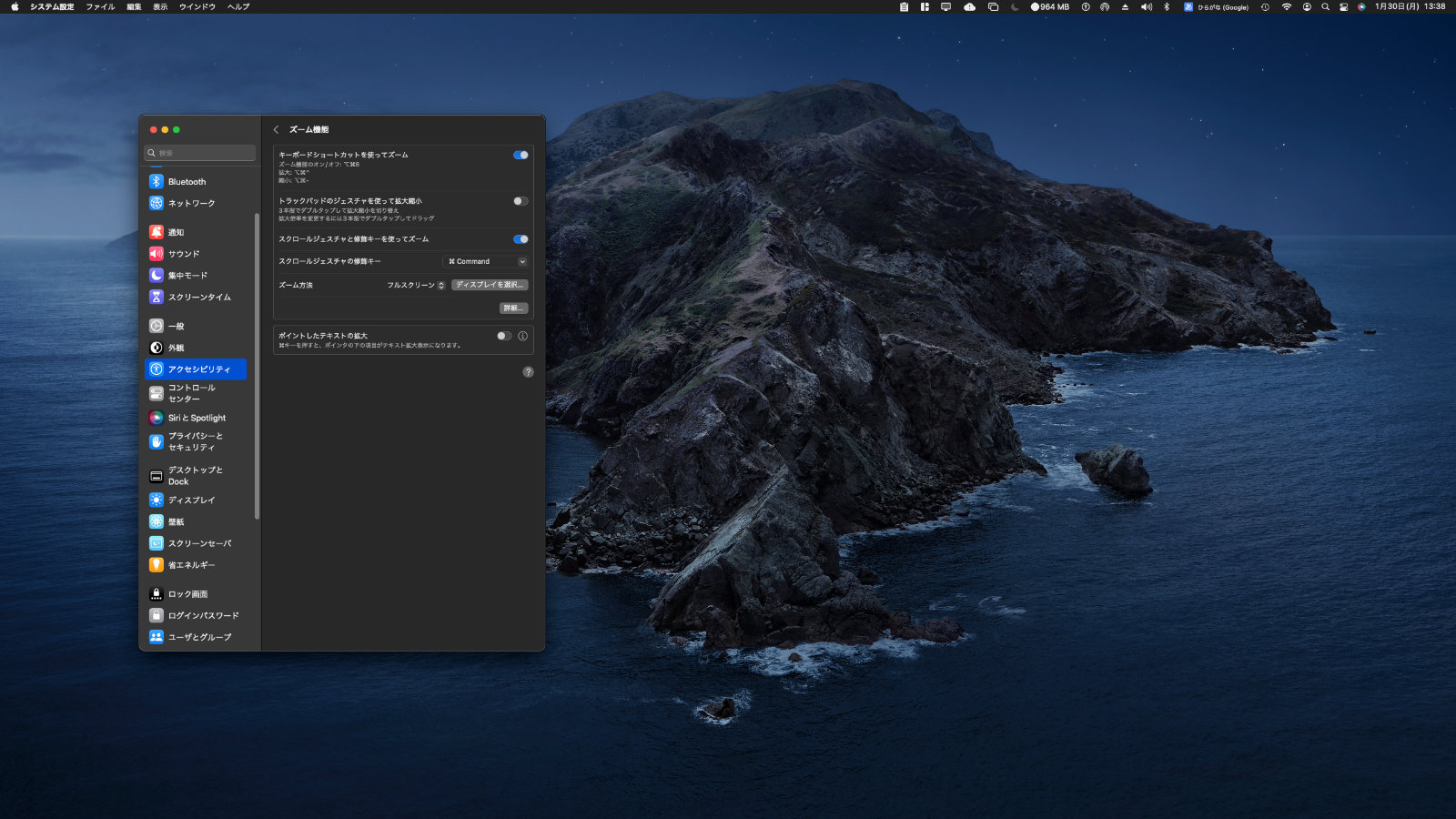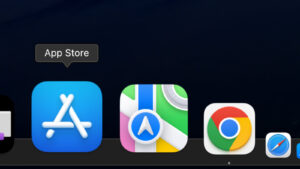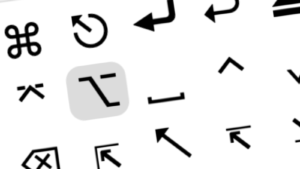Macのメニューバーの表示がズレている?
または、画面全体が左か右に寄っていたら、Macのズーム機能がONになっているかもしれません。
そんなときは、システム設定>アクセシビリティ>ズーム機能をOFFにすればもとに戻ります。
- macOS Ventura13.2
Macの画面がズレている?とは?
たとえば、下の画像のようにメニューバーがモニター画面からはみ出していて半分見えなかったり、
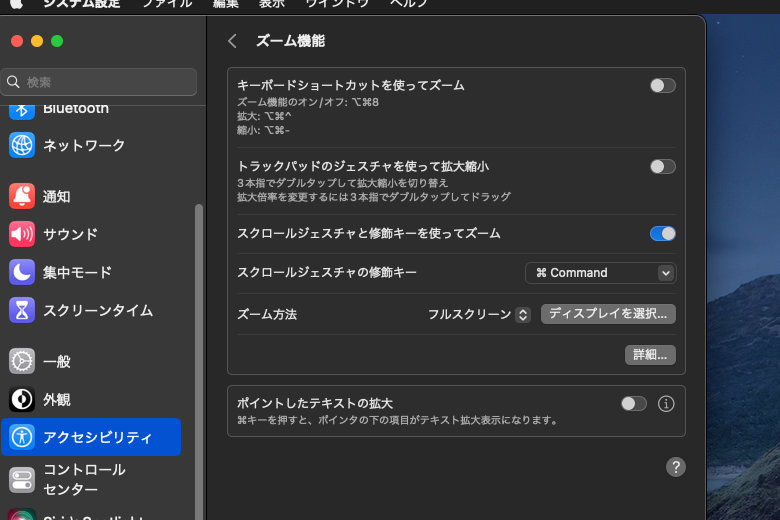
画面が大きくなりすぎてファインダーの隅にあるアイコンが半分切れていたりすることがあります。
そんなときは、Macのズーム機能がONになっていないかを確認し、ズーム機能が必要ないのならOFFにします。
以下がそのやり方です。
ズーム機能をオフにする
それでは、コントロールパネルからズーム機能がONになっているか、確かめてみます。

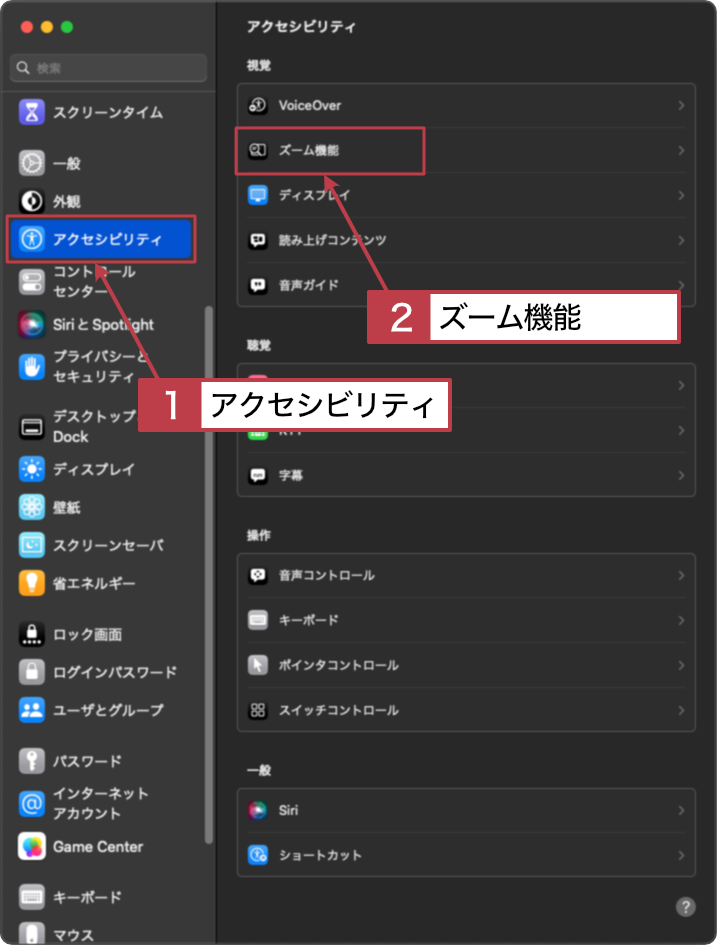
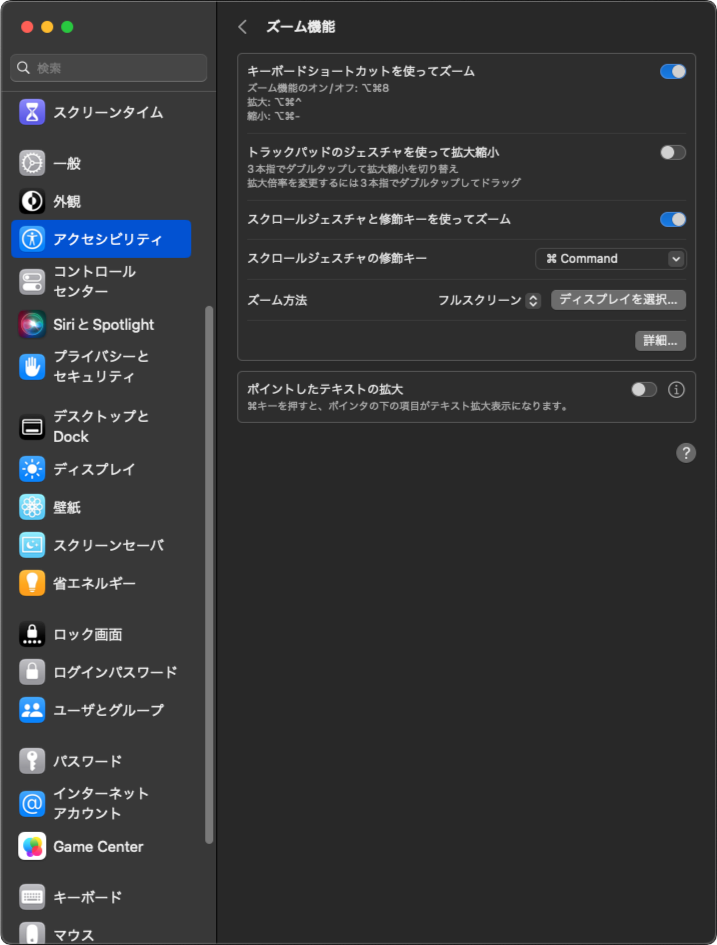
『キーボードショートカットを使ってズーム』と『スクロールジェスチャと…』がONになっていましたので、ズーム機能のすべてをOFFにします。
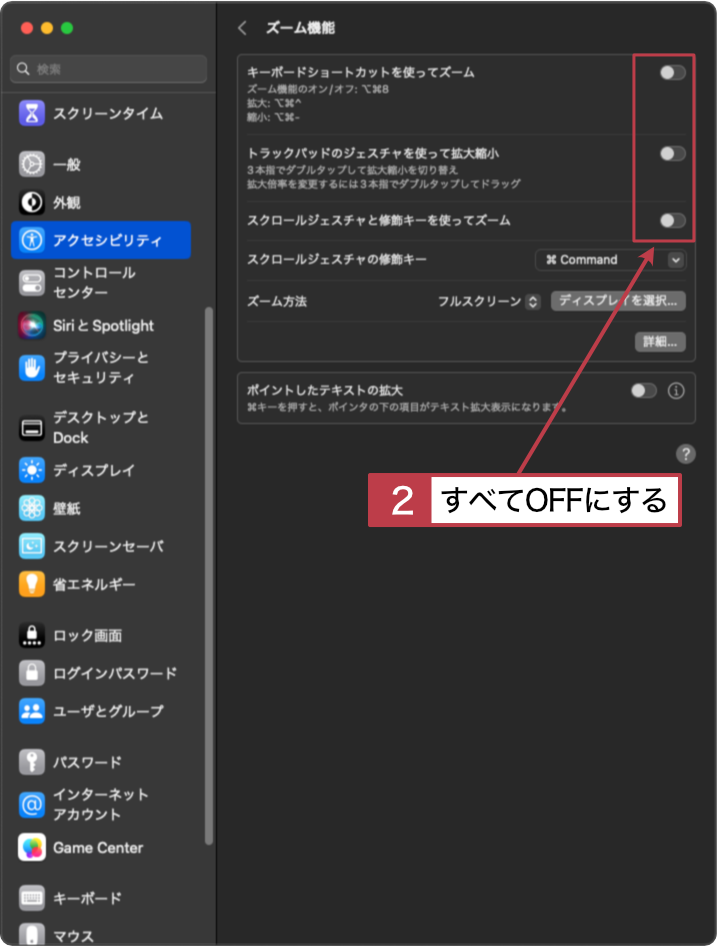
これで、画面のズレがなおっているはずです。
もし、画面の表示がまだおかしいようなら、Macの再起動を最初に試してみるのがいいかと思います。
ただ、Macの通常の再起動は、メニューバー>アップルマーク(左端)>再起動なので、メニューバーが正常に表示されていないとこの方法で再起動できません。
そんなときは、強制再起動か、Macの電源が切れるまで電源ボタンを押したままにしていったんMacを強制的に終了させその後に再び起動します。
Macを強制的に再起動または終了させるときは、できるならば作業中のファイルがあれば保存して終了おきましょう。
そのほかの画面がうまく表示されていないときの対策
Macの種類によってやり方が違うので、やり方はそれぞれ確認してください。
- PRAMのクリア(NVRAMとも。IntelMacのみ)
- SMCのリセット(IntelMacのみ)
- セーフブートの起動
- など
また、Macではなくディスプレイに問題があることも考えられます。
たとえば、外付けディスプレイなら、ディスプレイ側の設定を見直したり、電源を落としたり、いったんMacからディスプレイの接続コードを外したり、別のPCにつないだりしてみてもいいかもしれません。
おまけ
『キーボードショートカットを使ってズーム』のショートカットで、
『拡大:⌥⌘^』の”^”は、Controlキーの記号”⌃”ではなく、曲折アクセント記号の”^”です。キーボードでは”=”キーの右隣になります。